皆さん、こんにちは!シゲルです! 巷ではiphone7人気ですねー!
私のワイヤレスイヤホンの記事も見ていただきありがとうございます^^
ところで、iphone7出て今更なんだけど、知りたいことってないですか?・・・そうです!『iphoneのアプリにロックをかける方法』ですね!笑
いつの間にかアプリが消えていたり、間違えてアプリを消してしまったり、子供さんにスマホを触られてしまって変な所を押されてしまったり、友人にスマホを貸す際に念のためにロックかけたい時 とかありますよね!
調べて見たところ、アプリにロックをかける方法が複数あるようなので、この記事ではその方法をまとめていきたいと思います!
スポンサーリンク
もくじ
間違って削除しないように、アプリ全部にロックをかける方法

やり方は、簡単です。
iphoneに標準装備されている、機能制限を使います!
場所は、ホーム画面の設定ボタン→一般→機能制限です。
機能制限を押すと、パスワードを聞かれます。
過去に機能制限を使ったことがある方は、その時のパスワードを入力してください。
初めての方は、機能制限を使う時用のパスワードを決めてください。
※このパスワードはApple IDやスマホパスと同じでなくても大丈夫です。ただし、忘れないようにパスワードをどこかに控えておいたりしましょう。
その次に、下記のAppの削除をタッチして、オフ(白色)にします
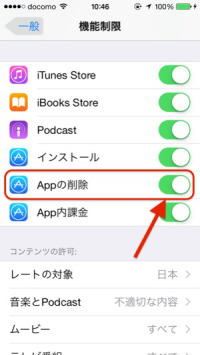
↓
すると、アプリをタッチ長押しで出る、削除の×マークが出なくなります!
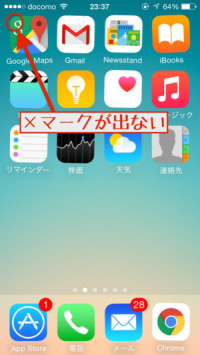 おお!これはいいですね!!!
おお!これはいいですね!!!
これがアプリ全部をロックする方法です!
また、普段は、下記の場所でもアプリの削除ができます。
設定→ 一般 →
ストレージとiCloudの使用状況(確認時 ios10.1.1) or 使用状況(その他のver)
→ストレージ管理
しかし、先ほどの方法でアプリを全部ロックすると、
下記の画像のような文字が表示されなくなります!。
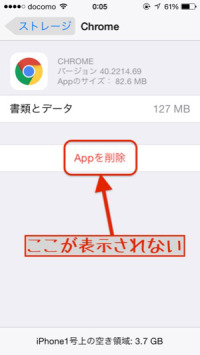
以上が、アプリ全部ロックの方法です。
この方法ですと、
ポケットの中に入れたり、子供さんにスマホ貸す場合でも
アプリが削除されてしまう心配がなくなりますね。
削除できるように直す場合は、スイッチをオンにすればOKです。
アプリを使える状態で、他の機能に個別でロックをかける
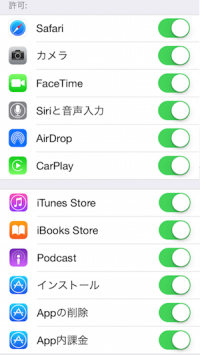
先ほどの、機能制限の画面を見ます。
この画面でAppの削除ボタンは使わず、
それ意外のボタンをオフにすることで、上記のアプリの使用ができなくなります。
例えば、
・カメラ・・・ホーム画面からカメラのアイコンが消えます。カメラを使う他のアプリもカメラ機能は使えなくなります。(全てのカメラ関連のアプリの確認はしていません。
・siriと音声入力・・・ホームボタンを長押ししてもsiriが起動しなくなります。
・インストール・・・有料・無料を問わずアプリのインストールができなくなります。
・app内課金・・・アプリ内で課金できなくなります。
という感じに、使用ができなくなります。
必要でしたらこの機能を上手く活用してロックをかけましょう!
※注意:機能制限をかけたことを忘れないようにしましょう! オンにすれば制限は解除されます。
カメラに制限をかけると、siriで呼びだしても↓ようになります。
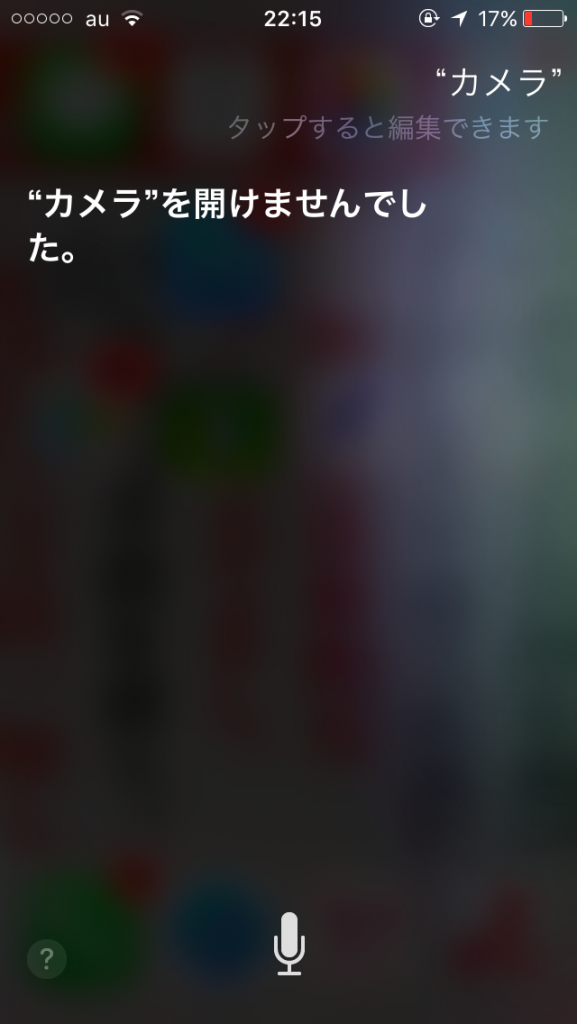 子供さんにアプリで遊べる状態で貸す場合でも、
子供さんにアプリで遊べる状態で貸す場合でも、
safari・カメラ・iTunes Store・インストール・アプリ内課金に制限をかけてしまえば、
大体のロックかけたい所にロックをかけれるのではないでしょうか?^^
スポンサーリンク
アプリ個別で、ロックをかける方法 --- iphoneはありません
調べてみたのですが、残念ながらiphone等のiosにはありませんでした。
昔はあったようですが、配信停止になっていました
appstoreが他のアプリに干渉するアプリを禁止しているようです。
これは仕方ありませんね^^;
android用でしたら、無料アプリがありました!
androidユーザーの方もいるかもしれないので、ご紹介しておきます。
使い方はこちらの動画です。
出典:https://www.youtube.com/watch?v=bNSVMUAajWQ
個別でアプリを隠す(ロックする)方法
※写真や動画をロックするアプリはたくさんあるので、この記事では割愛します。
iphoneではフォルダやアプリ自体をロックするアプリはありませんでした。
しかし、アプリの中には、大事なアイテム保有していたり、
グループに所属していたり(ログインすると声かけられる等)、
そもそもそのアプリ持っているの知られたくない!とかありますよね。
そこで、調べた所、
アプリを個別で隠す(ロックする)方法なら、2つありました!
アプリを透明にする方法
出典:https://www.youtube.com/watch?v=6lGSAKPMQFk
なるほど、これはすごい発見ですね。
これやれば、見えないんですから、実質アプリのロックと同じですね!
しかし、正直この方法は、
- 普通にiphoneを使っているだけの人には面倒ではないか
- 消したら再起動しないと出ないようで、頻繁に再起動しないので存在を忘れそう
- そこまでガチではないけど、一応隠したい
とそんなニーズがある気がしました。私ですが笑
では、どうするか!次で説明します!
アプリをフォルダの奥に隠すことで、実質ロックする方法
これは個人的な発想になります。
アプリを個別でロックする目的を考え、その目的を果たせる方法を考えてみました!
ロックしたい =
消えてしまうのを防ぎたい そのアプリを起動してほしくない 隠したい
だと考えたため、
「アプリをフォルダに奥に隠す(ロック)する方法」に行き着きました。
※もはや機能ではなく、あくまで個人の発想テクニックとしてご了承お願いします。
やり方を一言で言うと、「アプリをフォルダの4P目に隠す」というやり方です。
まず、アプリをまとめてフォルダを作ります。
1Pはカモフラージュのためアプリ多めがいいです。
そして、
【1P目】 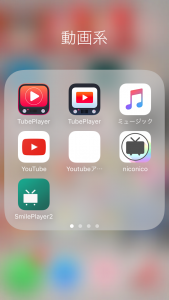 【2P目】
【2P目】 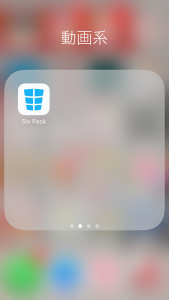
【3P目】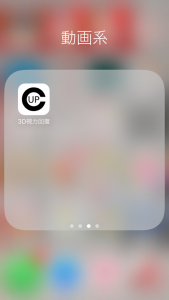
【4P目】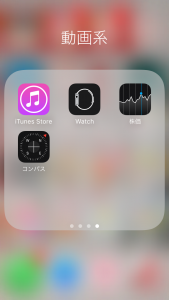
という具合に奥のページを作り、
消したくないアプリを4Pにまとめておくのです!!
え?こんなやり方?笑
と思ったかもしれませんが、これで目的は大体果たせると思います。
ホームボタンでポケットの中でアプリを長押しして削除モードになっても、
フォルダごとは消せないし、万が一フォルダをタッチしてしまっていても、
4Pまでは誤作動ではスライドしてこれない。
流石にアプリを誤爆して消してしまったりする年齢ぐらいの子供さんでは、
4Pまでスライドするという発想は持てないと思います。
もっと、身近のアプリを触ると思われます。
よく写真や動画にロックをかけれるアプリはありますよね?
あれはロックかけれるんですが、それをホーム画面のその辺に置いておいて、
誰かに見られて、ロックかけてるのバレバレになるのはいやですよね!
そのため4P目です!
仮に人のスマホでアプリを見たろうなんて人がいたとしても、フォルダを空ける所まではすると思います。
しかし、多くの人が、「フォルダは多くても2Pまでだろう」という思い込みを持っていると思います。
この心理を上手く使い、フォルダの奥にアプリを入れ心理的なロックをかけるのです!!!
バァン!(ガチです笑)
人間はそう思い込んでしまっていると、本当にそれ以上に行動できなるという話を聞いたことはないでしょうか?
有名な話だと、「ビンの中に入れたノミのジャンプ」とかですね。
あの心理で2P目まではスライドできても、3P目まであるという発想を持てないのではないかという所を上手く利用するわけです!
しかし、たまに3P目まで使っている猛者もいます!(私です笑)。
その人対策でもあり、4Pまでページを作っているというわけですね。
というか誰もここまでガチに隠しに来てると思わないかもしれませんね。
これで安心して、○○○なものも隠せますね!オイっ!笑
スポンサーリンク
iPhoneの楽天の人気商品も紹介☆
とにかく頑丈なLightningケーブル 1m iphone 認証品
iPhoneをお風呂で使える防水ケースです!
水の中で使うのはちょっと危険ですが、シャワー中に音楽聞いたり・動画見たりするのは楽勝です!
僕もこれでニコ動みてます♪笑
ブルーライトカット フィルム ガラスフィルム 強化ガラス
なんとブルーライトを90%もカットしてくれ、ガラスも保護してくれる素晴らしいフィルムです!
ブルーライトをカットするだけで目の疲れが激減します!
私もブルーライトを意識しだしてから、目が疲れてチカチカ・シパシパすることがかなり減りました!
ガラス割れると修理に10,000円~ぐらいかかうるので、保護フィルムも兼ねていて万能です!
Mpow【イヤホン】 イヤホン Bluetooth イヤホン ブルートゥース
楽天で現在一番人気のBluetoothのワイヤレスイヤホンです☆
他にワイヤレスイヤホンの記事も書いているのですが、
まだ持ってない方でしたら音飛び少なく音質も良いこちらが一番おすすめです♪
まとめ
ロックの方法が複数ご紹介しましたが、いかがでしたでしょうか?
iphoneではアプリやフォルダの個別ロックはだめなようですね。しかし、これだけのロック方法があれば、大方カバーできるかと思います。
しかし、iphoneでもっと個別にロックしたい!と言う場合は、「そこまでロックしたいアプリを持つのはやめましょう!」という結論でキレイにまとめさせていただきたいと思います!笑
まぁ でも仕事用のアプリでしたらお気持ちは解りますね^^;
最後の所で火がついて書いていたら、ついつい長くなってしまいました!
まだまだ知識足らずのため、他にもやり方ありましたら、ご指摘いただけると幸いです。
他の記事でiphoneに関する情報をまとめていますので、良かったらご覧ください!^^
スポンサーリンク

